Unity 2D a été au centre de toutes les attentionsparmi la communauté Ubuntu. La curiosité et la volonté des utilisateurs d'Ubuntu conduisent à des questions concernant la personnalisation de l'élégant panneau Unity. À la suite de quoi, nous voyons déjà des ajustements basés sur Unity de développeurs tiers, tels que l'application Paramètres Unity 2D.
Les icônes Unity par défaut peuvent sembler un peu plus grandes que souhaité. Dans cet article, nous vous expliquerons comment redimensionner la taille des icônes Unity et personnaliser son apparence à l'aide de Plugin Ubuntu Unity. Si vous ne connaissez pas Unity ou souhaitez savoir comment l'installer, consultez notre article ici.
Pour obtenir le plug-in Unity, vous devez d'abord installer Gestionnaire de paramètres CompizConfig. Vous pouvez l'obtenir à partir du logiciel Ubuntu en tapant compizconfig et en installant le package. La raison pour laquelle vous avez besoin de CompizConfig est qu'il contient le plug-in Unity.

Ouvrez le Gestionnaire des paramètres CompizConfig en tapant son nom (à partir de Menu Applications).
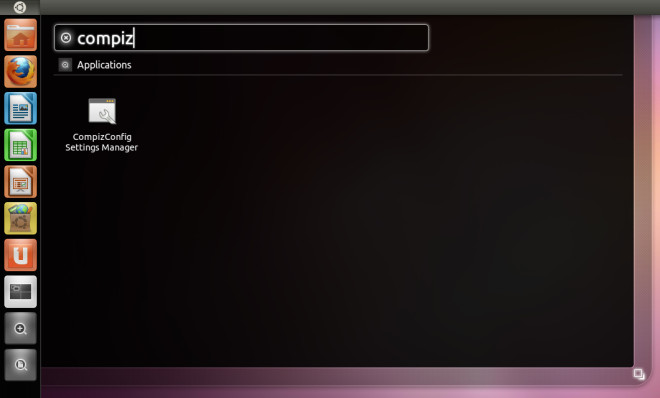
Après cela, faites défiler vers le bas et sélectionnez le plugin Ubuntu Unity dans la catégorie Bureau.
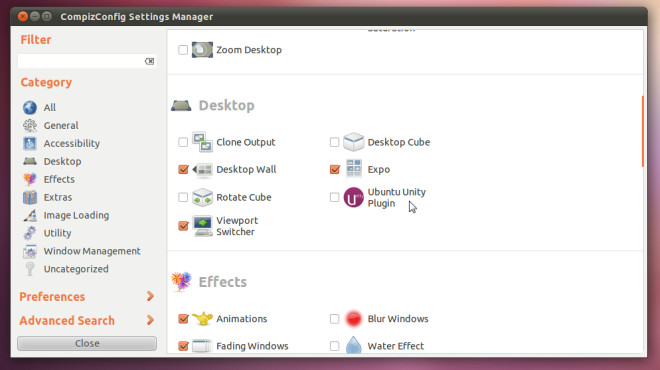
Pour redimensionner les icônes d'unité, utilisez le curseur en bas de Expérimental languette. Ce plugin peut également être utilisé pour redimensionner la taille du lanceur, gérer l'opacité du panneau, le mode de rétroéclairage, lancer l'animation, etc. De cette façon, vous pouvez personnaliser l'apparence du panneau Unity selon vos préférences.
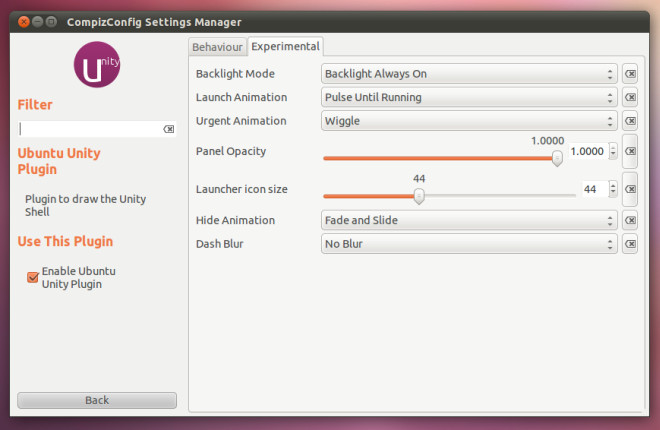













commentaires